Sådan deaktiveres lav datatilstand på iPhone
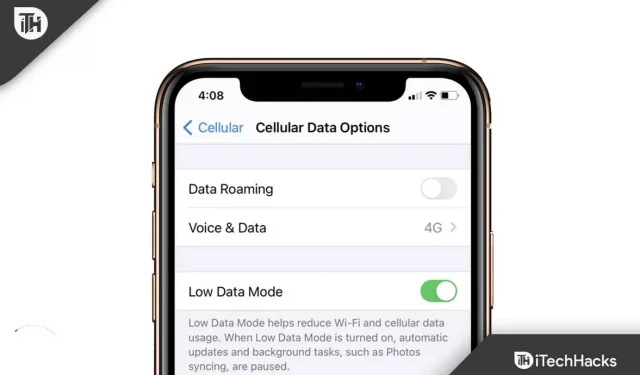
Lav datatilstand på iPhone er nyttig, hvis du er begrænset af din internetplan, når det kommer til mobildata. Du kan reducere dine månedlige udgifter markant ved at bruge Datasparetilstand til at reducere mængden af data, der forbruges af apps og din iPhone. Selvom dette kan virke som en fantastisk funktion, vil du ikke være i stand til automatisk at opdatere dine apps eller downloade store filer, der kan bruge betydelige mængder data.
Så nogle gange er vi nødt til at slå denne funktion fra, men vi kan ikke gøre det, fordi vi ikke kender den nøjagtige måde at slå lav datatilstand fra på iPhone . Derfor er vi her for at hjælpe dig. Denne vejledning vil fortælle dig, hvordan du slår lavtrafiktilstand fra på din iPhone . Så lad os tjekke guiden ud.
Indhold:
- 1 Hvad er lav datatilstand i iPhone?
- 2 Hvordan fungerer lav datatilstand?
- 3 Sådan deaktiveres lav datatilstand på iPhone (mobildata)
- 4 Sådan deaktiveres lav datatilstand for WiFi på iPhone
- 5 Hvem skal bruge lav datatilstand?
- 6 Hvorfor skal jeg bruge lav datatilstand?
Hvad er lav datatilstand i iPhone ?
Husk dette, hvis du venter, indtil du har Wi-Fi, med at gøre visse ting, som folk normalt gør. Dette vil blokere automatiske opdateringer, baggrundsopgaver og fotosynkronisering, som kan forbruge en masse data på Wi-Fi og mobilnetværk. Brugen af dataene er stadig mulig; denne indstilling begrænser simpelthen noget af det unødvendige dataforbrug.
Men selvom det kan virke dumt at lade den være tændt hele tiden, hvis den sparer dig for dyre data, er det vigtigt at vide, at iPhonen ikke er designet til at håndtere mindre data. Der er også en mulighed for, at mange af de installerede programmer ikke fungerer korrekt. Du skal muligvis indgå nogle alvorlige kompromiser i din iOS-oplevelse, hvis du altid lader denne indstilling være aktiveret.
Hvordan fungerer lav datatilstand?
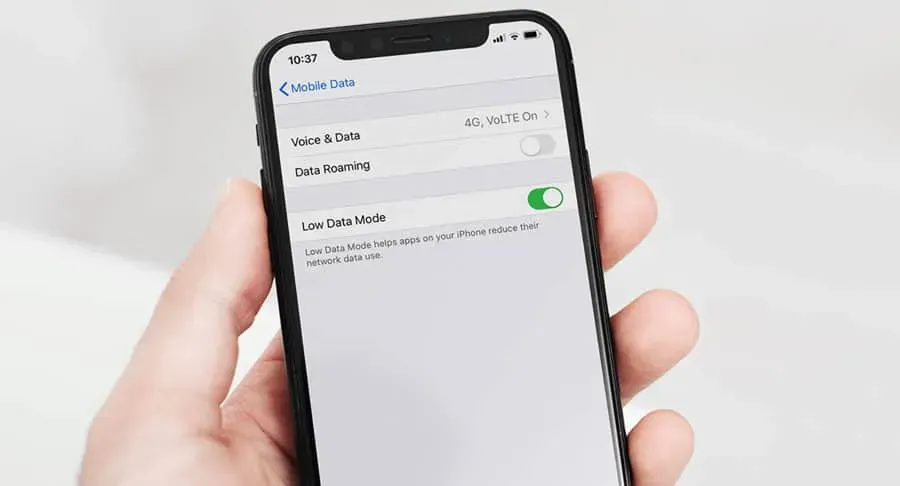
Når lav datatilstand er aktiveret, søger din iPhone konstant efter opdateringer og synkroniserer filer til f.eks. iCloud. Data forbruges dog, når disse filer overføres over internettet. Mobilabonnementer med begrænset data kan hurtigt tilføjes, hvis du bruger dem overdrevent.
Du kan slå lav datatilstand til på din iPhone for at forhindre nogle af disse opgaver i at blive udført for at reducere mængden af data, der bruges, så du kan bruge det til andre formål.
Sådan deaktiveres lav datatilstand på iPhone (mobildata)
Med iOS 13 introducerede Apple “Low Data Mode”, som er gavnlig for brugerne på mange måder. Med en målt forbindelse var brugerne i stand til at gemme deres værdifulde data på grund af mindre mobil- og Wi-Fi-brug. Men hvis du af en eller anden grund vil deaktivere denne funktion på din iPhone, skal du sørge for at følge disse rettelser:
- Tryk først på indstillingsikonet på startskærmen på din iOS-enhed.
- Fra indstillingsmenuen skal du vælge Mobildata.
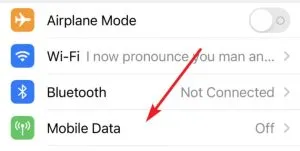
- Tryk derefter på indstillingen Mobile Data Options placeret lige under Mobile Data.
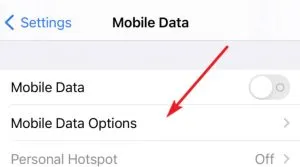
- Endelig kan du slå lav datatilstand fra på din iOS-enhed ved at trykke på vippekontakten.
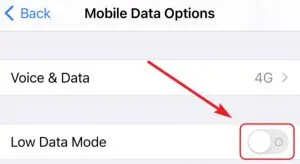
Sådan deaktiveres lav datatilstand for WiFi på iPhone
De fleste mennesker aktiverer ikke denne funktion på deres iPhone, når de er på et Wi-Fi-netværk. Men hvis du ved et uheld har aktiveret denne funktion før, skal du sørge for at følge disse trin for at slå lav datatilstand fra på din iPhone, når du er tilsluttet et Wi-Fi-netværk:
- Tryk på appen Indstillinger på startskærmen på din iOS-enhed.
- Vælg Wi-Fi i indstillingsmenuen.
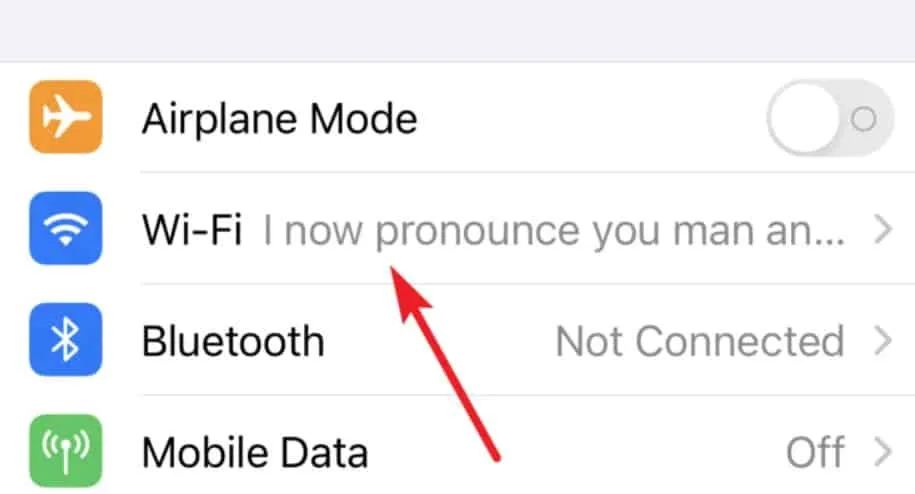
- Tryk på informationsikonet (i) til venstre for menupunktet.
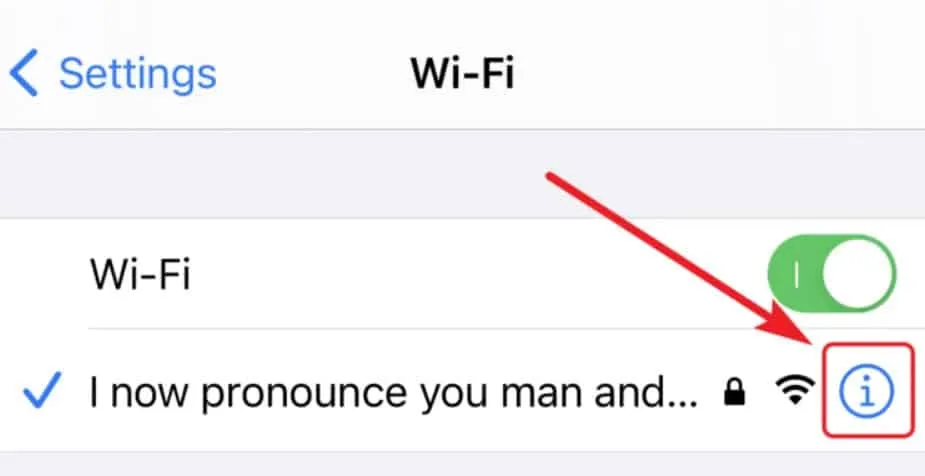
- Klik på vippekontakten for WiFi for at slå lav datatilstand fra.
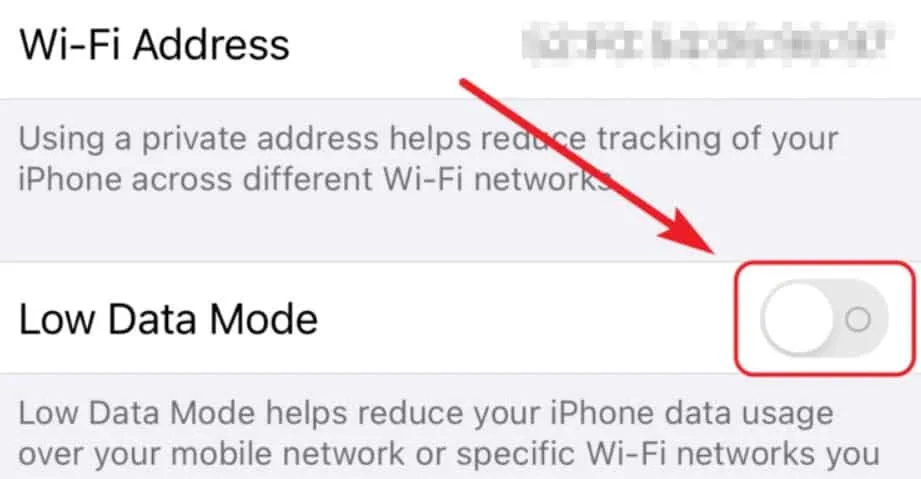
- Din iOS-enhed behøver ikke længere at downloade appopdateringer manuelt, efter dataoverførslen er gendannet. Derudover kan du også bemærke, at indlæsningstiderne på dine websider er blevet forbedret.
Hvem skal bruge lav datatilstand?
Enhver, der er bekymret for brugen af deres data, bør bruge lav datatilstand. Efterhånden som smartphones bliver mere og mere i stand til at bruge store mængder data, kan disse data blive dyrere, når din faktureringscyklus slutter.
For eksempel, hvis du bruger data til ting som rutevejledninger, e-mails og web-browsing, der ofte overskrider din månedlige datagrænse, skal du betale ekstra hver måned for ting som appopdateringer og fotosynkronisering.
Hvorfor skal jeg bruge lav datatilstand?
Lav datatilstand er et godt valg, hvis du ønsker at overskride din dataforbrugsgrænse og vil undgå ekstra gebyrer. Hvis du bruger mere data end din månedlige datagrænse, vil du blive opkrævet et overskydende gebyr.
Når dataforbruget bliver for højt, begrænser operatørerne det, hvilket kan føre til langsommere downloads og vanskeligheder med dataintensive opgaver såsom videostreaming.
Fra forfatterens bord
Så her er, hvordan du slår lavtrafiktilstand fra på iPhone. Vi håber, at du finder denne vejledning nyttig. I mellemtiden, hvis du vil vide mere om dette emne, så efterlad en kommentar nedenfor og lad os det vide.



Skriv et svar